在现代数字时代,我们经常需要在不同设备之间传输数据,包括文档、音乐、电影、照片等。有时我们可能无法使用 USB 电缆或蓝牙设备,或者我们可能决定通过其他方式更快、更轻松地共享文件。在这种情况下,Wi-Fi 传输应用程序就派上用场了。
利用Wi-Fi网络实现无线文件传输的软件称为Wi-Fi传输App。它们使计算机、平板电脑和智能手机之间共享和接收文件变得简单,无需消耗数据、不需要互联网连接,也无需担心内容的大小或格式。 Wi-Fi 传输应用程序有多种形式,每种形式都有独特的功能和优点。下面介绍了顶级的Android文件传输应用程序和九个最广泛使用的 Wi-Fi 传输应用程序。
在本节中,我们将深入研究排名前 9 的 Wi-Fi 传输应用程序,每个应用程序都提供独特的特性和功能,可轻松共享文件。让我们一起来看看他们吧。
最好的Android Wi-Fi 传输应用程序是 WiFi 文件传输,它只需使用网络浏览器即可在计算机和手机之间共享文件,无需安装任何客户端软件。要通过网页浏览、上传、下载、删除或重命名手机上的文件,只需在手机上打开“WiFi 文件传输”,然后输入计算机上显示的 URL 即可。 WiFi 文件传输提供高达 10 MB/s 的快速传输速度,并支持多种文件格式,包括文档、音频、视频和照片。

优点
缺点
阅读更多:
将文件从Android无线传输到Android 6 种主要方法
借助强大的 Wi-Fi 传输程序 Send Anywhere,您可以在任何类型的设备上移动数据,包括计算机、智能手机、平板电脑、智能电视和云存储。要开始文件传输,只需在发送和接收设备上安装 Send Anywhere,选择您要共享的文件,创建 6 位数密钥或扫描 QR 码即可。 Send Anywhere 提供高达 50 MB/s 的快速传输速度,并支持多种文件类型,包括文档、音频、视频、图片和应用程序。可以使用 Wi-Fi APK 传输应用程序。

优点
缺点
SHAREit 是一款流行的 Wi-Fi 文件共享应用程序,使您能够在 PC、平板电脑和智能手机之间移动文件,而无需使用数据或互联网连接。在发送和接收设备上安装 Wi-Fi 文件传输软件后,选择要传输的文件、扫描二维码或搜索附近的设备开始文件传输。图像、音频、视频、文档和应用程序文件均与 SHAREit 兼容,并且该应用程序允许高达 40 MB/s 的快速文件传输。

优点
缺点
也可以看看:
SHAREit 评论的完整指南:功能、优点和缺点、安全性、价格等
适用于Android 、 iOS和Windows PC 的 12 个茄子快传替代品
借助 XShare,您可以通过 Wi-Fi 在智能手机之间快速轻松地移动文件,而无需消耗数据或连接互联网。要开始文件传输,只需在发送和接收文件的智能手机上安装 XShare,选择您要发送的文件,扫描二维码或查找附近的设备。图像、音乐、视频、文档和应用程序只是 XShare 支持的几种文件类型。它还提供快速传输速度 - 高达 50 MB/s。
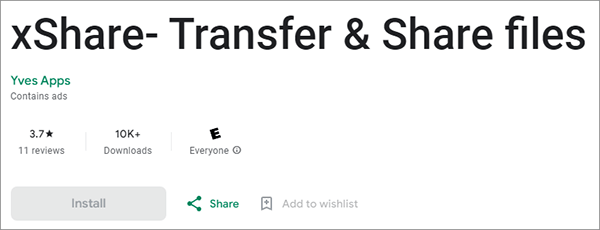
优点
缺点
AirDroid 是一款适用于 PC 的多功能 Wi-Fi 传输应用程序,可让您在手机和计算机之间传输文件,而无需 USB 线或互联网连接。您只需在手机上安装AirDroid,然后在计算机上启动浏览器,输入显示的URL或扫描二维码,即可通过网页管理、上传、下载、删除或重命名手机上的文件。图像、音乐、视频、文档和程序只是 AirDroid 支持的几种文件类型。它还可以快速传输数据 - 高达 20 MB/s。

优点
缺点
不能错过:
将数据从Android传输到 iPhone 的最佳应用程序 [截至 2024 年最新更新]
文件发送器 - 共享和传输应用程序是一款简单且有用的 Wi-Fi 传输应用程序,可让您在智能手机之间传输文件,而无需使用数据或互联网连接。要开始文件传输,请在发送者和接收者的手机上运行文件发送器 - 共享和传输应用程序。之后,选择您要传输的文件、创建 6 位密钥或扫描二维码。文件发送器 - 共享和传输应用程序的传输速度高达 10 MB/s,支持多种文件类型,包括文档、音频、视频、照片和应用程序。
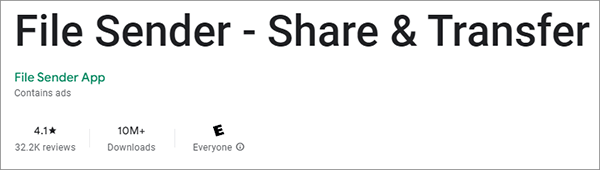
优点
缺点
小米的 ShareMe 是一款 Wi-Fi 传输应用程序,可以在智能手机之间传输文件,无需使用数据或互联网连接。要启动文件传输,只需在发送和接收智能手机上安装 ShareMe,选择要传输的文件,扫描二维码或搜索附近的设备即可。除了支持多种文件格式(图像、音频、视频、文档和应用程序)之外,ShareMe 还提供高达 50 MB/s 的闪电般的传输速度。

优点
缺点
SuperBeam 是一款高效的 Wi-Fi 传输软件,允许您在手机和计算机之间传输文件,而无需 USB 电缆或互联网连接。您所需要做的就是在发送和接收设备上安装 SuperBeam,然后选择要传输的文件、扫描二维码或输入密钥来启动文件传输。 SuperBeam 支持各种文件类型,包括图像、音频、视频、文档和应用程序,并且传输速度高达 75 MB/s。

优点
缺点
Zapya 是一款从Android到Windows流行 Wi-Fi 传输应用程序,可让您在智能手机、平板电脑和计算机等设备之间传输文件,而无需使用数据或不需要互联网连接。您只需在发送设备和接收设备上安装快牙,然后选择要传输的文件、扫描二维码或搜索附近的设备即可启动文件传输。快牙支持多种文件类型,包括图像、音频、视频、文档和应用程序,传输速度高达 10 MB/s。
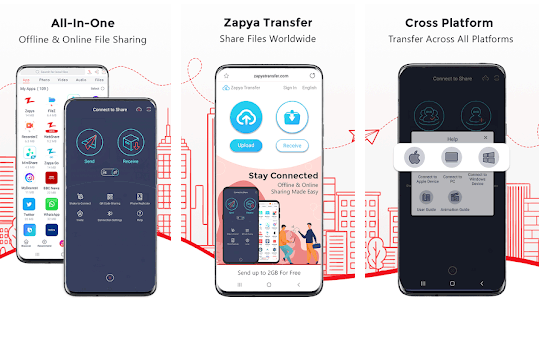
优点
缺点
可能喜欢:
如何将应用程序从Android传输到Android [8 种方法]
将联系人从Android传输/共享到Android 9 种最佳方法 [2024]
如果您需要在不同的Android手机之间传输文件,您可能需要更专业的文件传输软件,例如Coolmuster Mobile Transfer 。 Coolmuster Mobile Transfer是一款功能强大的Android文件传输软件,可以让您轻松地在Android手机与iOS设备、 iOS设备之间或者Android手机之间传输文件。它支持传输各种类型的文件,包括联系人、消息、通话记录、照片、音频、视频、文档和应用程序。它提供高达 100 MB/s 的快速传输速度,并确保安全性和可靠性。
Coolmuster Mobile Transfer的主要功能
以下介绍了如何利用Coolmuster Mobile Transfer将数据从Android传输到Android设备。
01启动应用程序后,您将看到下面显示的工具箱界面。请选择“移动转账”模块继续。

02将手机通过Wi-Fi连接至电脑。连接成功后,您将看到以下界面。确保源Android设备位于源插槽中;如果没有,请单击“翻转”来交换手机的位置。

03选择您要传输的数据,然后单击“开始复制”按钮以启动传输过程。

Wi-Fi 传输应用程序提供了一种在不同设备之间无线传输文件的极其便捷的方式,使您无需使用数据或需要互联网连接即可共享和接收文件。此外,您无需担心文件的大小或格式。在本文中,我们介绍了市场上最流行的 9 款 Wi-Fi 传输应用程序,以及一款顶级的Android文件传输软件Coolmuster Mobile Transfer 。这些应用程序中的每一个都有其自己的功能和优势,因此您可以选择最适合您的需求和偏好的应用程序来满足您的文件传输要求。我们希望这篇文章对您有所帮助。感谢您的阅读。
相关文章:
2024 年如何将应用程序从 iPhone 转移到 iPhone:完整指南
如何将应用程序从 iPhone 转移到Android :平滑过渡
将照片从 iPhone 传输到 PC 的 11 款最佳应用程序的完整列表